电脑word软件散点图每个数据的误差线怎么添加
word虽然是我们常用的文字编辑软件,但是我们同样可以使用word来编辑散点图,接下来我给大家介绍一下散点图中的误差线该怎么添加
具体如下:
1.首先我们在电脑桌面上找到word图标,然后点击打开word文档

2. 进入到文档界面之后,我们在文档界面的顶端找到插入选项,点击之后再下方的菜单栏中找到图标按钮,然后会弹出插入图表的窗口,在窗口左侧的菜单中找到散点图选项,然后插入一个散点图

3. 接下来我们的word空白处就插入一个默认的散点图,在三点钟的下方会有一个打开的excel表格,我们需要在这个表格中进行输入数据,输入散点图的x值和y值之后,我们还需要添加误差值
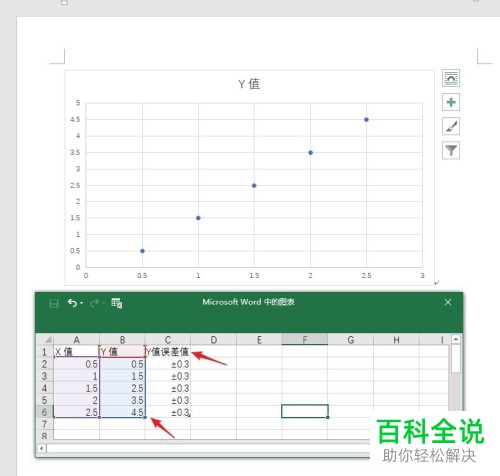
4. 数据输入完成之后。我们在文档的顶端找到设计选项,然后点击打开,在下方的菜单栏中选择第一个图表工具图标,在弹出的菜单中选择添加图表元素,然后再扩展菜单中选择误差线其他误差线选项
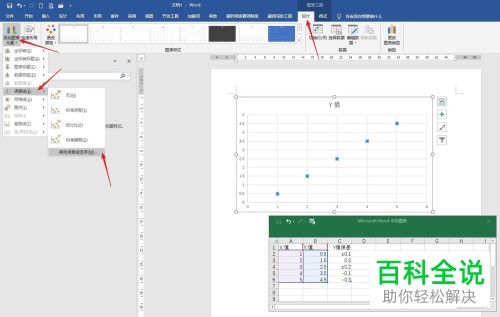
5. 接下来软件的右侧会打开误差线设置窗口,我们可以在这个窗口中进行设置误差线选择x误差线,接下来我们需要进行设置误差线的数量值,在下方的误差值选项处选中固定值,然后将固定值设为零
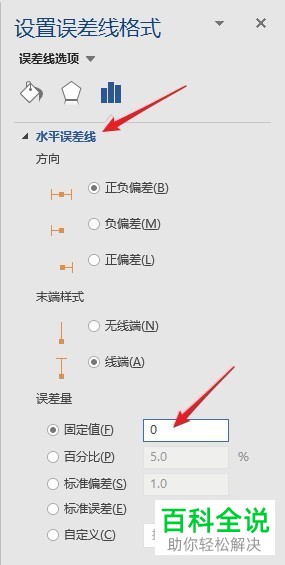
6. 接下来我们开始设置y误差线,在误差量的选项中选定自定义,然后再自定义窗口中将正误差值设为0.3负误差值也设为0.3
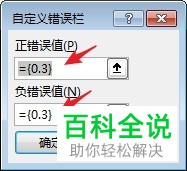
7. 设置完成之后我们点击窗口下方的确定按钮,然后我们的误差线就已经添加在散点图上了

8. 最后我们修改一下图表的细节,美化一下图标就完成了制作

以上就是在word软件制作散点图时每个数据的误差线的插入方法
赞 (0)

